Advertentie
 Minecraft is de afgelopen jaren geëxplodeerd en is een van de beste indiegames aller tijden geworden. Er is gewoon zoveel je kunt doen met het spel 6 geweldige Minecraft-creaties die je versteld zullen doen staanAkkoord. Misschien is "blow your mind" een te extreem idioom voor iets dat zo eenvoudig en niet zo geestig is als Minecraft. Sommige Minecraft-creaties zijn echter echt adembenemend geweldig. In feite zijn er nogal wat Minecraft-gerelateerde ... Lees verder – niet alleen op zichzelf, maar ook met de rijkdom aan plug-ins die nu beschikbaar zijn. Het is zelfs beschikbaar op elk denkbaar apparaat, inclusief de Raspberry Pi. Als je de game nog niet eerder hebt gespeeld, is het nooit te laat om leer er meer over De introductie van een laatkomer tot Minecraft [MUO Gaming]Minecraft, de op blokken gebaseerde sensatie die het gamen stormenderhand veroverde, is nu ruim drie jaar oud. Het is bijna niet te geloven dat het al zo lang geleden is dat de eerste alfa werd gepost - en het is net zo... Lees verder .
Minecraft is de afgelopen jaren geëxplodeerd en is een van de beste indiegames aller tijden geworden. Er is gewoon zoveel je kunt doen met het spel 6 geweldige Minecraft-creaties die je versteld zullen doen staanAkkoord. Misschien is "blow your mind" een te extreem idioom voor iets dat zo eenvoudig en niet zo geestig is als Minecraft. Sommige Minecraft-creaties zijn echter echt adembenemend geweldig. In feite zijn er nogal wat Minecraft-gerelateerde ... Lees verder – niet alleen op zichzelf, maar ook met de rijkdom aan plug-ins die nu beschikbaar zijn. Het is zelfs beschikbaar op elk denkbaar apparaat, inclusief de Raspberry Pi. Als je de game nog niet eerder hebt gespeeld, is het nooit te laat om leer er meer over De introductie van een laatkomer tot Minecraft [MUO Gaming]Minecraft, de op blokken gebaseerde sensatie die het gamen stormenderhand veroverde, is nu ruim drie jaar oud. Het is bijna niet te geloven dat het al zo lang geleden is dat de eerste alfa werd gepost - en het is net zo... Lees verder .
Met zoveel mensen die het spel spelen, is er geen betere tijd dan nu om te leren hoe je een Minecraft-server opzet. Het is niet zo moeilijk om aan de slag te gaan en na verloop van tijd kunt u van uw server het volgende grote ding maken.
Clientgebaseerde tijdelijke server
Er zijn een aantal verschillende manieren om een server op te starten. U kunt bijvoorbeeld gemakkelijk een tijdelijke, ongewijzigde server gebruiken wanneer u de gameclient uitvoert. Dit is mogelijk gemaakt sinds de ontwikkelaars de architectuur van het spel hebben gewijzigd, zodat het zijn eigen lokale serversessie creëert en vervolgens verbinding maakt met zichzelf om een spel voor één speler uit te voeren. U kunt dan gewoon andere clients gebruiken en er verbinding mee maken, via internet of via LAN, afhankelijk van wat fysiek mogelijk is.
Onthoud alleen dat alle poorten open moeten staan (en mogelijk doorgestuurd moeten worden) als je verwacht dat mensen van internet verbinding maken.
Een dedicated server starten
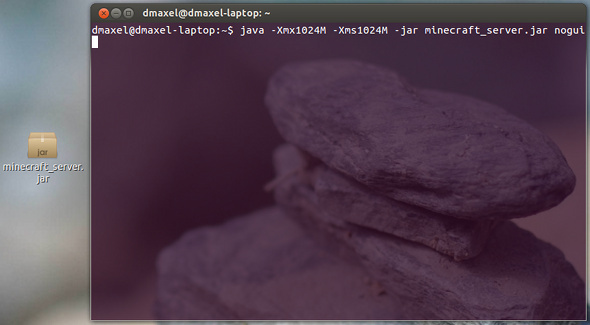
Als u een echte "toegewijde" Minecraft-server wilt opzetten, moet u de afzonderlijke server downloaden binary, dat beschikbaar is als een .exe-bestand voor Windows-machines of een .jar-bestand voor alle andere platforms. Deze bestanden kunnen direct van de Minecraft-website worden gedownload nadat u zich hebt aangemeld bij uw account.
Windows-gebruikers kunnen hun Minecraft-server eenvoudig starten door te dubbelklikken op het .exe-bestand, terwijl anderen (zoals Linux) zou een terminal moeten openen, naar dezelfde map moeten gaan als het .jar-bestand en de commando:
java -Xms1G -Xmx1G -jar minecraft_server.jar nogui.
Om de Minecraft-server samen met de rest van uw geïnstalleerde toepassing te integreren, moet u natuurlijk enkele aanvullende instructies volgen voor het verplaatsen van het .jar-bestand en het maken van een speciale Minecraft-gebruiker op uw server die alleen de machtigingen heeft die u expliciet hebt ingesteld het. U kunt deze instructies en gerelateerde opstartscripts bekijken door de Minecraft Wiki.
Echter, voor de eenvoud, hier zijn de Ubuntu-instructies aangezien Linux-servers meestal de voorkeur hebben en Ubuntu eenvoudig in te stellen is.
Poorten en serverinstellingen
Om het proces te voltooien, moet u ervoor zorgen dat u andere instellingen configureert, zowel op als buiten de server. Dergelijke taken omvatten indien nodig het configureren van port forwarding en het aanpassen van de instellingen van de Minecraft-server in het bestand server.properties. Met de instellingen kun je de basiskenmerken van het spel wijzigen, zoals het in- of uitschakelen van de onderwereld, het in- of uitschakelen van vlucht, moeilijkheidsgraad, spelmodus, level-seeds en PvP-modus.
Meer informatie over het configureren van de server via het bestand server.properties vindt u hier.
Plug-ins
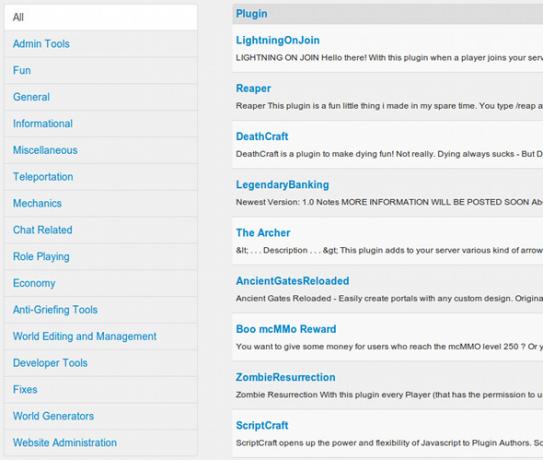
Als je klaar bent met het configureren van al je instellingen, moet je nadenken over het installeren van enkele plug-ins om je Minecraft-serverervaring te maken die mensen zich zullen herinneren. Er zijn tal van plug-ins beschikbaar bij Bukkit waar je ook gebruiksvriendelijke instructies vindt. Welke plug-ins je daadwerkelijk installeert, is aan jou, maar er zijn er een paar waarin je misschien geïnteresseerd bent, aangezien de meeste servers ze momenteel implementeren.
Sommige van deze plug-ins bevatten functionaliteit zoals teleportatie en spelmodi.
Maak verbinding met uw server

Zodra u uw server helemaal hebt ingesteld, kunt u er eenvoudig verbinding mee maken. Als de server zich binnen uw LAN-netwerk bevindt, zou u deze moeten kunnen vinden door simpelweg op de Multiplayer-knop in de Minecraft-client te klikken. Voor servers ergens anders op internet, moet u klikken op Server toevoegen en typ het IP-adres of de domeinnaam in, afhankelijk van welke informatie aan u wordt gegeven.
Op voorwaarde dat alle instellingen correct zijn geconfigureerd en alle benodigde poorten open en doorgestuurd zijn, zou u met succes verbinding moeten kunnen maken.
Conclusie
Hopelijk kun je met de stappen in gedachten een Minecraft-server opzetten waarop je met vrienden kunt spelen. Met je eigen Minecraft-server heb je volledige controle over welke functionaliteit en andere functies zijn opgenomen in uw server, zodat u de beste, meest aangepaste gameplay-ervaring kunt hebben mogelijk.
Als je wat suggesties nodig hebt over welke plug-ins je moet installeren, bekijk dan Dit artikel 5 must-have Bukkit-plug-ins voor uw Minecraft-serverMaak je geen zorgen, de dingen zijn absoluut niet veranderd sinds een week geleden, toen ik vertelde hoe je ModLoader kunt gebruiken om eenvoudig mods op je Minecraft-client te installeren. Minecraft is nog steeds een fenomeen. Notch wordt nog steeds beschouwd als... Lees verder voor enkele topaanbevelingen!
Gebruik je je eigen Minecraft-server? Wat doe of zou je erop doen om het leuk en speciaal te maken? Laat het ons weten in de comments!
Danny is een senior aan de Universiteit van Noord-Texas en geniet van alle aspecten van open source software en Linux.


